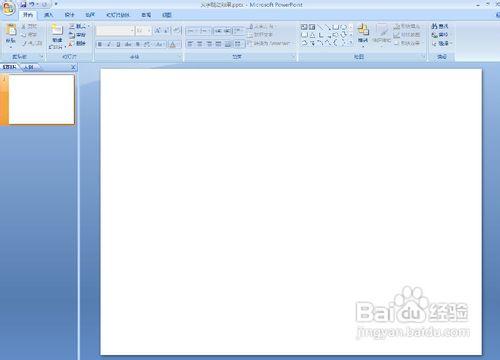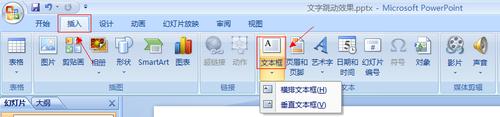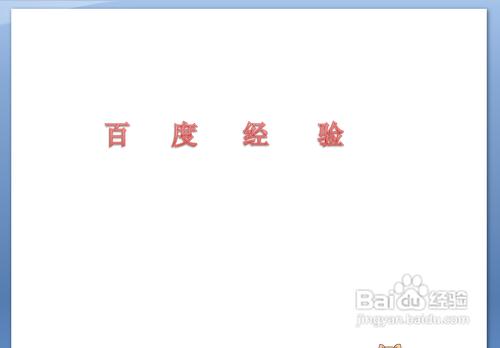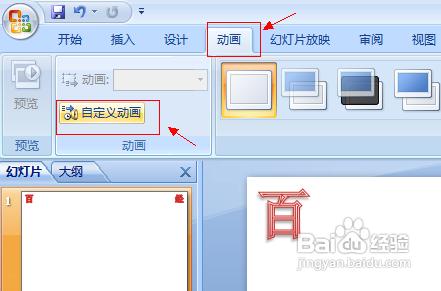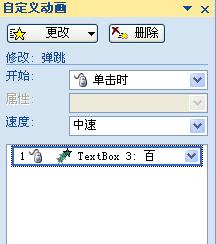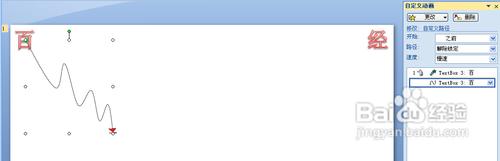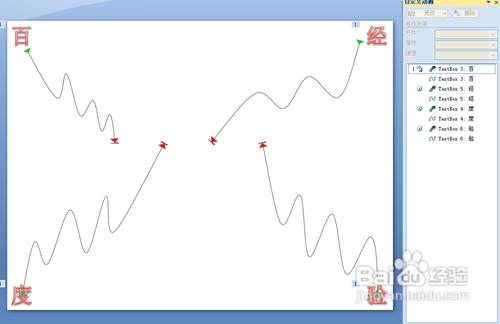PPT現在已經成為辦公中常用的軟體了,但是很多人做的PPT都是千篇一律,我們為什麼不用PPT做出一些出彩的地方呢,讓別人眼紅去吧!現在我們一起用PPT做出文字逐個跳動進入的效果。
工具/原料
PPT 2007
步驟/方法
首先開啟PPT軟體,插入一張幻燈片。
點選“插入”→“文字框”→輸入我們需要的內容。
我插入了4個文字框,分別為“百”“度”“經”“驗”,並調整好字型格式,如圖:
將文字框移動至我們需要他進入的初始位置,我將“”四個字移動到了幻燈片的四個角落。
選中文字框“百”,點選“動畫”→“自定義動畫”,如圖:
點選右側的“新增效果”→“進入”→“飛入”,選擇“方向”→“自左側”
繼續新增效果,點選右側的“新增效果”→“動作路徑”→“繪製自定義路徑”→“曲線”,開始:選擇之前;速度:選擇慢速。如圖:
依照第一個文字框的步驟,製作其他文字框的效果,如圖:
製作完成後,點選檢視效果: